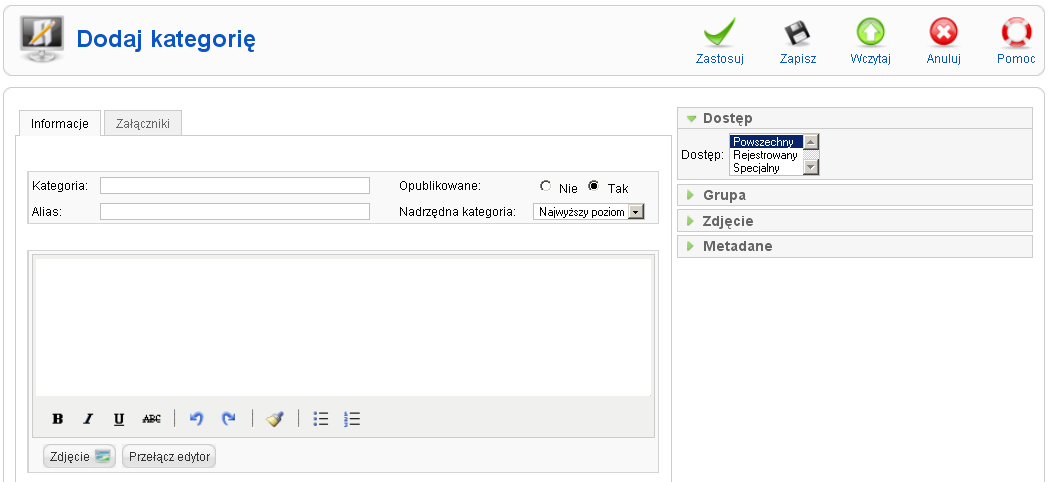Eventlist/Dane kategorii
Z Joomla!WikiPL
Opis
Na tej stronie możesz poprawić dane istniejącej kategorii oraz dodać informacje o nowej kategorii.
Porada
Przypisywanie grup do kategorii jest bardzo dobrym sposobem zarządzania prawami użytkowników do zgłaszania nowych imprez. Uczestnicy grup mogą przypisywać imprezy tylko do kategorii powiązanych z grupami.
Nawigacja
Aby przejść na tę stronę, wybierz kolejno: Komponenty -> EventList -> Dodaj kategorię albo kliknij w przeglądzie nazwę kategorii.
Wymagany poziom uprawnień
Prawo dostępu mają użytkownicy z grup: ![]() Główny administrator,
Główny administrator, ![]() Administrator,
Administrator, ![]() Operator.
Operator.
Przybornik
- Zastosuj [Apply]: Kliknij tę ikonę, aby zapisać wprowadzone zmiany i nadal pozostać w oknie edytora kategorii.
- Zapisz [Save]: Kliknij tę ikonę, aby zapisać wprowadzone zmiany i przejść na stronę przeglądu kategorii.
- Wczytaj [Uploads]: Kliknij, aby wczytać plik z ilustracją.
- Anuluj [Cancel]: Kliknij, aby zrezygnować ze zmian wprowadzonych po ostatnim zapisaniu. Nowo wprowadzone informacje zostaną utracone bezpowrotnie. Przejdziesz na stronę przeglądu kategorii.
- Pomoc [Help]: Kliknij tę ikonę, aby w dodatkowym oknie otworzyć pomoc ekranową.
Obszar podstawowych danych
- Kategoria [Category]: Wpisz lub popraw, jeśli potrzeba, nazwę kategorii.
- Alias [Alias]: Wpisz lub popraw, jeśli potrzeba nazwę, jaka zostanie zastosowana w adresach internetowych. Stosuj tylko znaki dozwolone w adresach (litery alfabetu łacińskiego, cyfry, łączniki). Jeśli nic nie wpiszesz, Eventlist wypełni o pole automatycznie. Spacje zostaną zastąpione łącznikiem, a znaki niedozwolone opuszczone.
- Nadrzędna kategoria [Parent Category]: Jeśli chcesz stworzyć podkategorię imprez, wybierz z listy rozwijanej kategorię, do której ją chcesz przyporządkować.
- Publikacja [Published]: Zaznacz Tak, aby opublikować kategorię, Nie, by nie publikować kategorii. Kategorie nieopublikowane nie sią widoczne na listach wyboru w edytorach zdarzeń i edytorach pozycji menu, ani też w części frontowej witryny.
- Opis [Textfield]: Wpisz lub popraw (jeśli potrzeba) zwięzłą charakterystykę kategorii.
Obszar danych dodatkowych
- Dostęp [Access]: określa, kto ma prawo przeglądać zdarzenia w kategorii. Aktualne opcje:
- Powszechny [Public]: prawo ma każdy odwiedzający witrynę;
- Rejestrowany [Registered]: prawo mają tylko zalogowani użytkownicy;
- Specjalny [Special]: prawo mają użytkownicy z uprawnieniami autora lub wyższymi;
- Grupa [Group]: Zaznacz grupę użytkowników, którą chcesz powiązać z tą kategorią. Tylko członkowie z tej grupy będą mogli przypisywać zdarzenia do tej kategorii.
- Zdjęcie [Image]: Wybierz obraz, którym chcesz zilustrować kategorię.
- Kolor [Color]: Skorzystaj z próbnika, by wybrać kolor sygnalizujący imprezy przypisane do tej kategorii.
- Metadane [Metadata information]: Wpisz lub popraw (jeśli trzeba) metadane - streszczenie i słowa kluczowe. Możesz skorzystać z przycisku pod obszarem tekstowym przeznaczonym na słowa kluczowe, aby wstawić nazwę kategorii.
Pokrewne stronypomocy i inne źródła